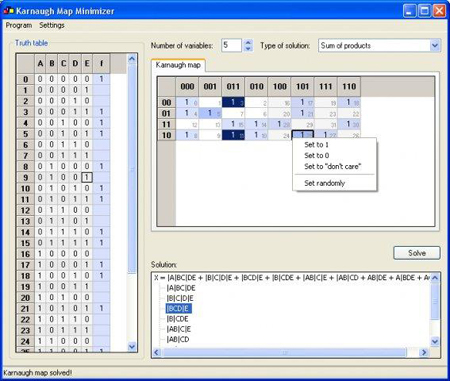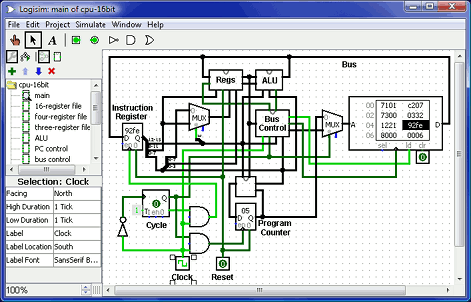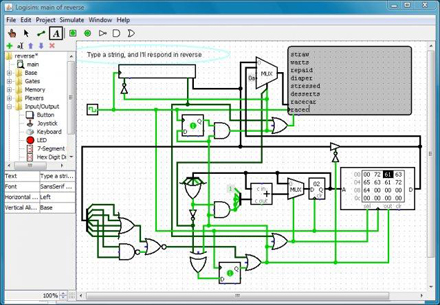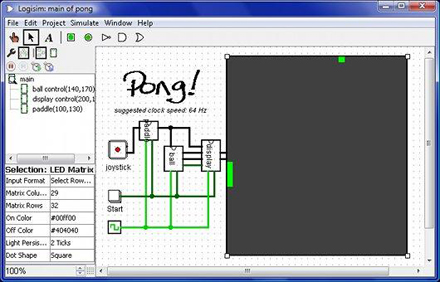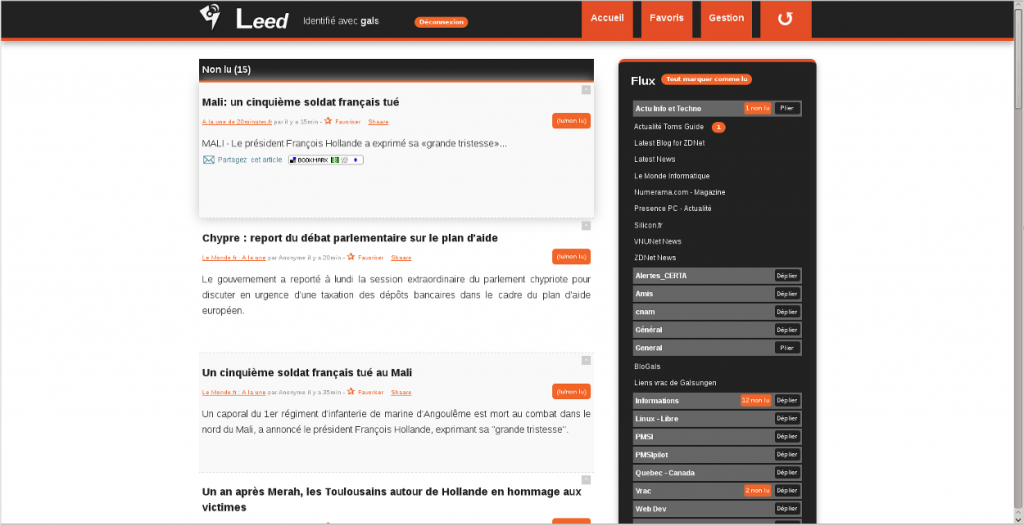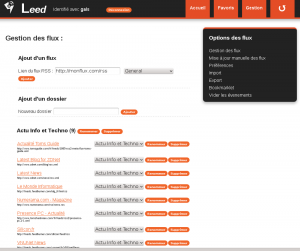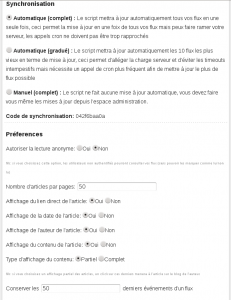Bon j’ai mis quelques jours à me décider à écrire cet article mais mieux vaut tard que jamais. La grande nouvelle cette semaine a été la future fermeture de Google Reader. J’avoue que je m’étais bien habitué à son interface assez minimaliste et à en disposer avec ma boite mail. Une de mes connexions du matin pendant le café. C’est ce qui me permettait de rester informé, au courant de ce qui se passe dans le monde (Non je n’ai toujours pas la télé !). Bon Google m’avait déjà un peu ennuyé quand ils avaient détruit l’option de partage des flux (qui couplée à leur produit Buzz aidait bien au partage de l’information). J’avais remplacé, l’été dernier, cette option par l’excellent produit de sebsauvage : Shaarli [Link]. Cela avait d’ailleurs donné lieu à plusieurs articles ici même. Donc dans la continuité de cette opération et de mon article sur les autres moteurs de recherches disponibles actuellement, j’ai décidé de regarder les solutions offertes. J’ai tout de suite exclu celles qui sont sur des clients lourds. En effet je ne souhaite pas installer d’application sur chacun de mes appareils, mais avoir une gestion centralisée au sein d’une seule interface / application. Durant la journée j’ai parcouru les différentes solutions que je pouvais trouver et le soir même je jetais mon dévolu sur Leed.
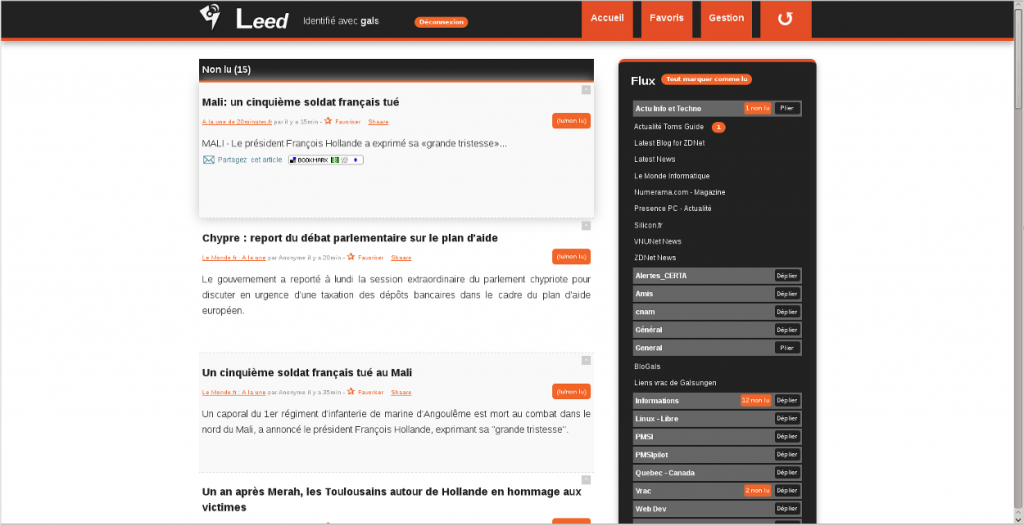
Leed [Link] est un des projets de Idleman [Link]. Il nécessite de posséder un serveur ou une machine faisant office de serveur. Il faut donc un serveur Web, une base de données et PHP. Ensuite l’installation en est très simple et surtout bien documentée sur le site du projet [Link]. J’ai du mettre cinq à dix minutes pour l’installer maximum (configuration personnelle comprise). L’importation des abonnements est elle un peu plus lente mais tout aussi simple. Comme vous pouvez le voir sur la capture d’écran ci-dessus l’interface de consultation est très simple et fonctionnelle. La mise à jour des flux se fait par une tâche cron (planifiée) directement sur le serveur ou tout simplement manuellement dans l’administration ou en cliquant sur le symbole équivoque de l’interface ;-). Personnellement elle me convient bien (l’interface) et un peu de changement ne fait pas de mal :p. Le projet étant Open Source, vous pouvez contribuer à ce dernier ou le modifier suivant vos besoins. Toutes les sources sont disponibles sur GitHub [Link]. Et si c’est le style qui vous gêne, et bien vous pouvez l’adapter suivant vos besoins, la preuve en est le thème « Greeder » par Tom Canac qui permet de retrouver une apparence proche de Google Reader [Link].
L’administration est elle aussi simple et épurée. Comme nous pouvons le voir dans l’illustration ci-dessous. On peut importer / exporter les abonnements, gérer l’organisation des abonnements, les préférences de l’application …
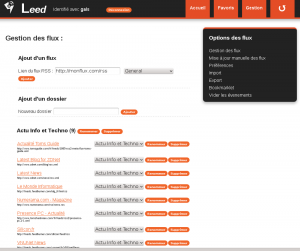
Côté préférences cela reste simple, comme nous pouvons le constater dans l’illustration suivante.
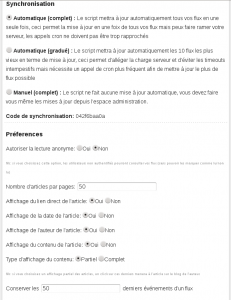
Ensuite j’ai aimé pouvoir limiter l’accès à un couple identifiant/mot de passe. Je ne souhaitais pas en effet que mes abonnements soient directement en ligne aux yeux de tous. La possibilité de pouvoir limiter l’accès aux flux à une personne était donc importante pour moi. Enfin, l’option qui fait un peu cerise sur le gâteau, c’est la possibilité de partager directement vers Shaarli avec un lien sur chaque entrée des flux. J’avoue que si je l’avais su plus tôt, je n’aurais pas attendu l’annonce de Google pour changer d’agrégateur de flux 😉 Autre point important, c’est qu’on a toujours une option de « Favoris » pour pouvoir stocker et lire plus tard. Et oui personnellement j’aime pouvoir marquer pour lire plus tard plutôt que de devoir tout lire en direct ou de rater des informations car je n’ai pas le temps de le lire tout de suite comme c’est le cas avec les réseaux sociaux en général, où nous sommes en temps réel et non en décalé.
N’hésitez donc plus pour migrer et choisissez de maîtriser complètement vos outils, de ne plus être dépendant d’entreprises tierces ou de services en ligne qui peuvent fermer à tout moment !
Toute la semaine nous avons vu de nombreux échanges sur la toile sur ce sujet. De nombreuses réactions désespérées à la fermeture de ce service et quelques coups de gueule la dessus comme celle de sebsauvage [Link]. J’avoue que je partage son avis. Plutôt que de s’apitoyer sur son sort, testez donc les solutions offertes, elles sont déjà pas mal.
Après vous avez encore quelques mois avant la fermeture. Vous pouvez donc attendre des fois qu’une autre plateforme en ligne se monte. Je suis d’accord que tout le monde ne maîtrise pas assez l’informatique pour auto-héberger sa propre solution, mais ne vous laissez pas bloquer par si peu. Testez les solutions et vous verrez si il y en a une qui vous plaît plus qu’une autre et répond à votre besoin. Personnellement j’ai trouvé chaussure à mon pied pour ce point. Et ce n’est pas une si mauvaise chose que de quitter le « Big Brother » Google, d’être moins dépendant de lui. Ma prochaine étape sera de me débarrasser de Picasa (Qui est en fin de vie au profit de l’option photos de Google +) pour le partage d’images en ligne au profit de openphoto [Link]. Ce sera l’occasion de faire un autre article.
Et pour conclure, si vous vous demandez de quoi je peux bien parler ici, sachez seulement que les flux RSS (Really Simple Syndication) sont un moyen de suivre l’actualité de sites Web sans forcément les visiter et ainsi d’être tenu informé en permanence des nouvelles publications. Il y a bien sûr une définition plus complète sur Wikipedia par exemple [Link].
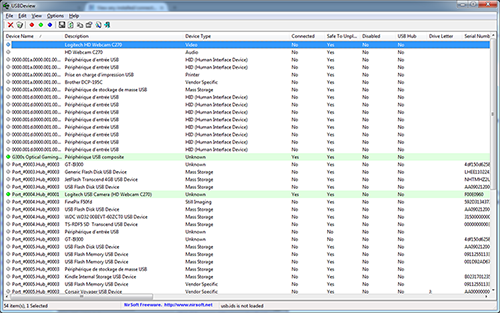 Une application très pratique donc que ce soit pour faire un peu de ménage dans tous ces périphériques ou pour aider à résoudre un problème lié à ces drivers assez simplement. À noter qu’elle ne demande aucune installation et que deux versions sont disponibles pour les plateformes 32 et 64 bits. Elle permet aussi de tester certains drivers, lecteurs, de sauvegarder des drivers, de les activer/désactiver… Nous pouvons voir ci-dessous le contenu du clic droit sur une ligne.
Une application très pratique donc que ce soit pour faire un peu de ménage dans tous ces périphériques ou pour aider à résoudre un problème lié à ces drivers assez simplement. À noter qu’elle ne demande aucune installation et que deux versions sont disponibles pour les plateformes 32 et 64 bits. Elle permet aussi de tester certains drivers, lecteurs, de sauvegarder des drivers, de les activer/désactiver… Nous pouvons voir ci-dessous le contenu du clic droit sur une ligne.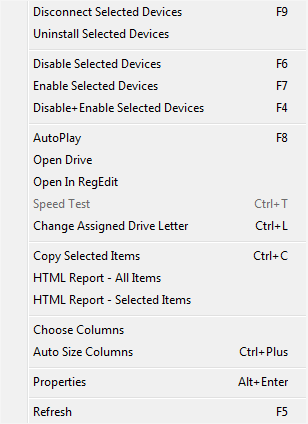 Je ne sais pas si cela vous sera utile, mais dans mon cas cette application l’a été. À conserver sous le coude donc 🙂
Je ne sais pas si cela vous sera utile, mais dans mon cas cette application l’a été. À conserver sous le coude donc 🙂